Как использовать Strava на Apple Watch
Strava — одно из самых популярных приложений на рынке для бегунов и гонщиков — от записи ваших пробежек до похвалы друзьям за марафонские усилия. Это как социальные сети для фанатиков фитнеса. Но если вы недавно впервые загрузили приложение Strava или купили или получили одни из лучших часов Apple Watch и хотите синхронизировать свои действия со Strava, ниже мы пройдем все этапы использования Strava на ваших Apple Watch.
Какие часы Apple Watch совместимы?
Если вы хотите загрузить приложение Strava Apple Watch для записи пробежек и поездок без телефона прямо с часов, вам нужно начать с проверки совместимости ваших Apple Watch. Хорошей новостью является то, что большинство из них — приложение Strava Apple Watch поддерживает часы OS8 и более поздних версий, что означает Apple Watch 3 или более позднюю версию.
Как настроить Strava на Apple Watch
Вот простые шаги, которые вам нужно выполнить, прежде чем взять лучшие кроссовки и отправиться в путь:
- Чтобы настроить Strava на Apple Watch, загрузите приложение Strava на свой iPhone, если вы еще этого не сделали, и убедитесь, что приложение обновлено и что вы вошли в систему.
- Откройте раздел «Мои часы» в приложении Apple Watch на телефоне.
- Найдите приложение Strava и установите его на свои Apple Watch.
- Откройте приложение Strava на своих часах. На вашем телефоне должно появиться приглашение авторизовать Strava для Apple Watch.
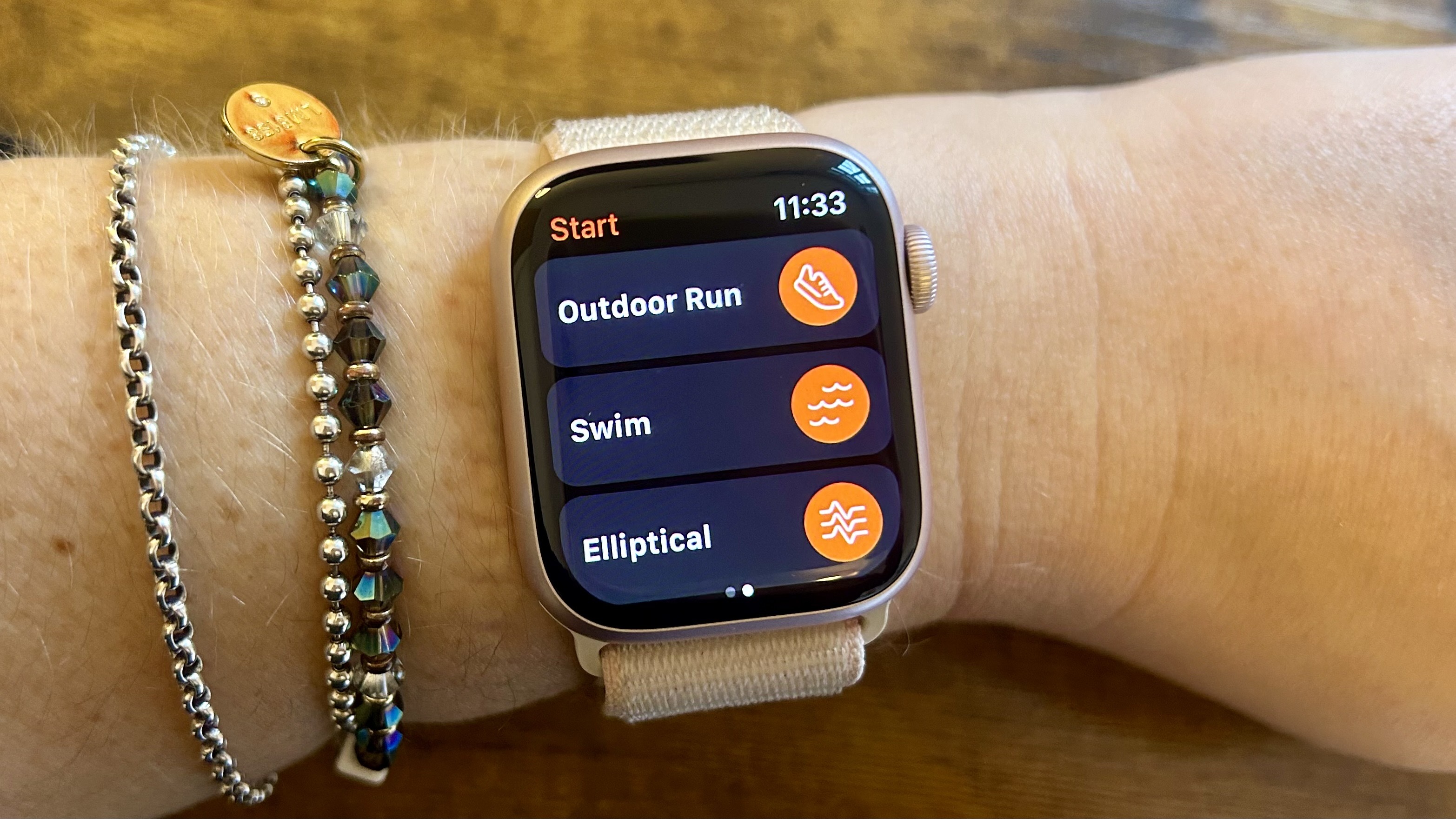
Как записать занятие с помощью приложения Strava Apple Watch
Чтобы записать действие на Apple Watch с помощью приложения Strava Apple Watch, просто зайдите в приложение и выберите свое действие. При первом использовании приложения на часах вам будет предложено принять разрешения на определение местоположения и данные о состоянии здоровья, но после этого вы сможете записывать свои пробежки, поездки и тренировки прямо с часов, и они будут автоматически синхронизироваться с ваш аккаунт Strava. При использовании приложения Strava вам не нужно носить с собой телефон — приложение будет использовать GPS ваших Apple Watch. 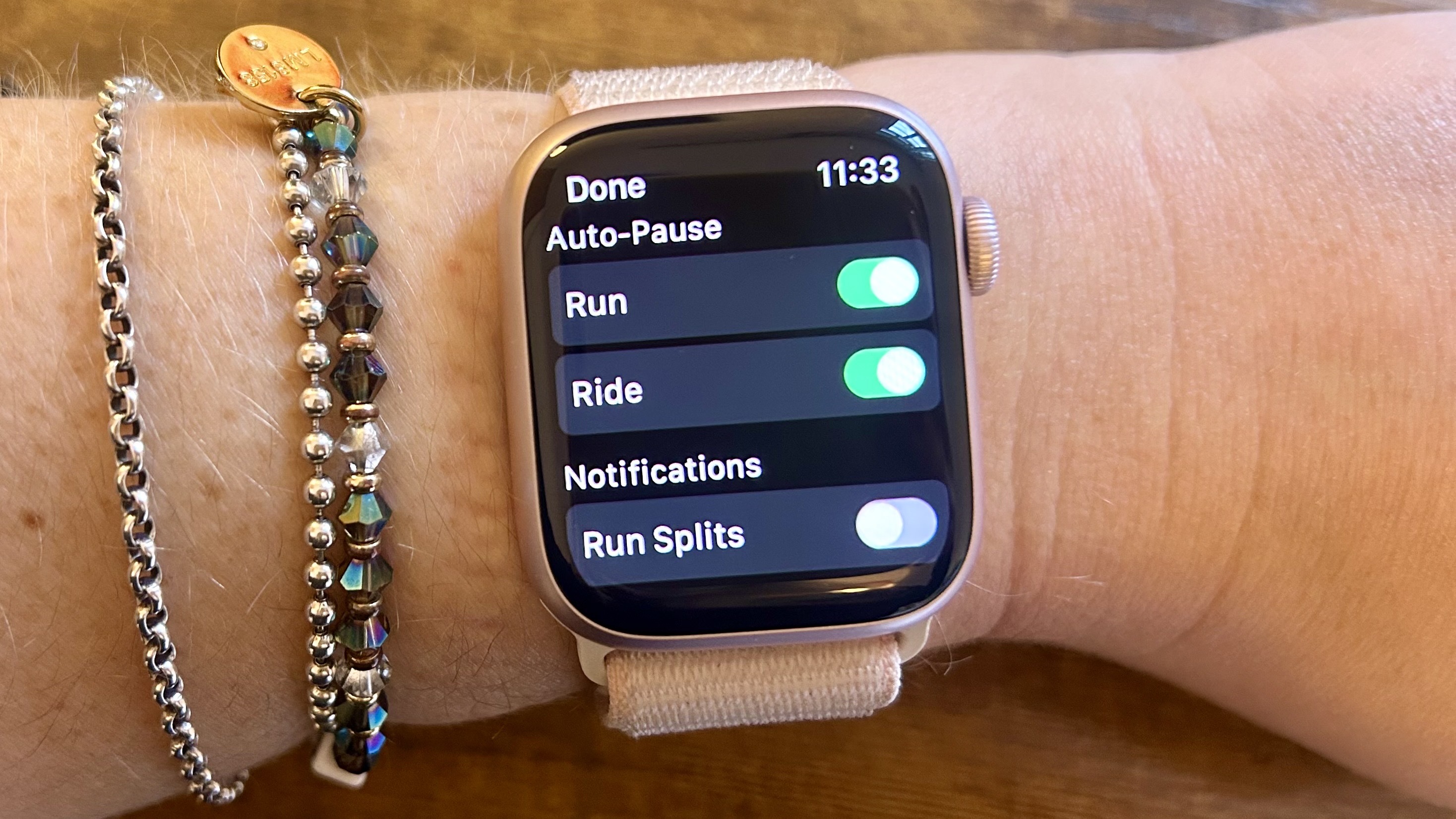 Настройки автопаузы. Если вы бегаете или едете по городу, вам стоит подумать об изменении настроек автопаузы. Для этого просто проведите пальцем вправо, когда вы находитесь в действии, а затем выберите «Настройки». Здесь вы можете добавить автоматическую паузу для пробежек или поездок. Это означает, что ваши Apple Watch будут автоматически приостанавливать занятие, когда вы перестанете двигаться. Вы также можете настроить звуковые сигналы, чтобы начинать, приостанавливать, возобновлять и останавливать свою деятельность. Вы также получите информацию об общей дистанции и, если вы бежите, темпе вашего последнего сплита и общем среднем темпе сплита.
Настройки автопаузы. Если вы бегаете или едете по городу, вам стоит подумать об изменении настроек автопаузы. Для этого просто проведите пальцем вправо, когда вы находитесь в действии, а затем выберите «Настройки». Здесь вы можете добавить автоматическую паузу для пробежек или поездок. Это означает, что ваши Apple Watch будут автоматически приостанавливать занятие, когда вы перестанете двигаться. Вы также можете настроить звуковые сигналы, чтобы начинать, приостанавливать, возобновлять и останавливать свою деятельность. Вы также получите информацию об общей дистанции и, если вы бежите, темпе вашего последнего сплита и общем среднем темпе сплита.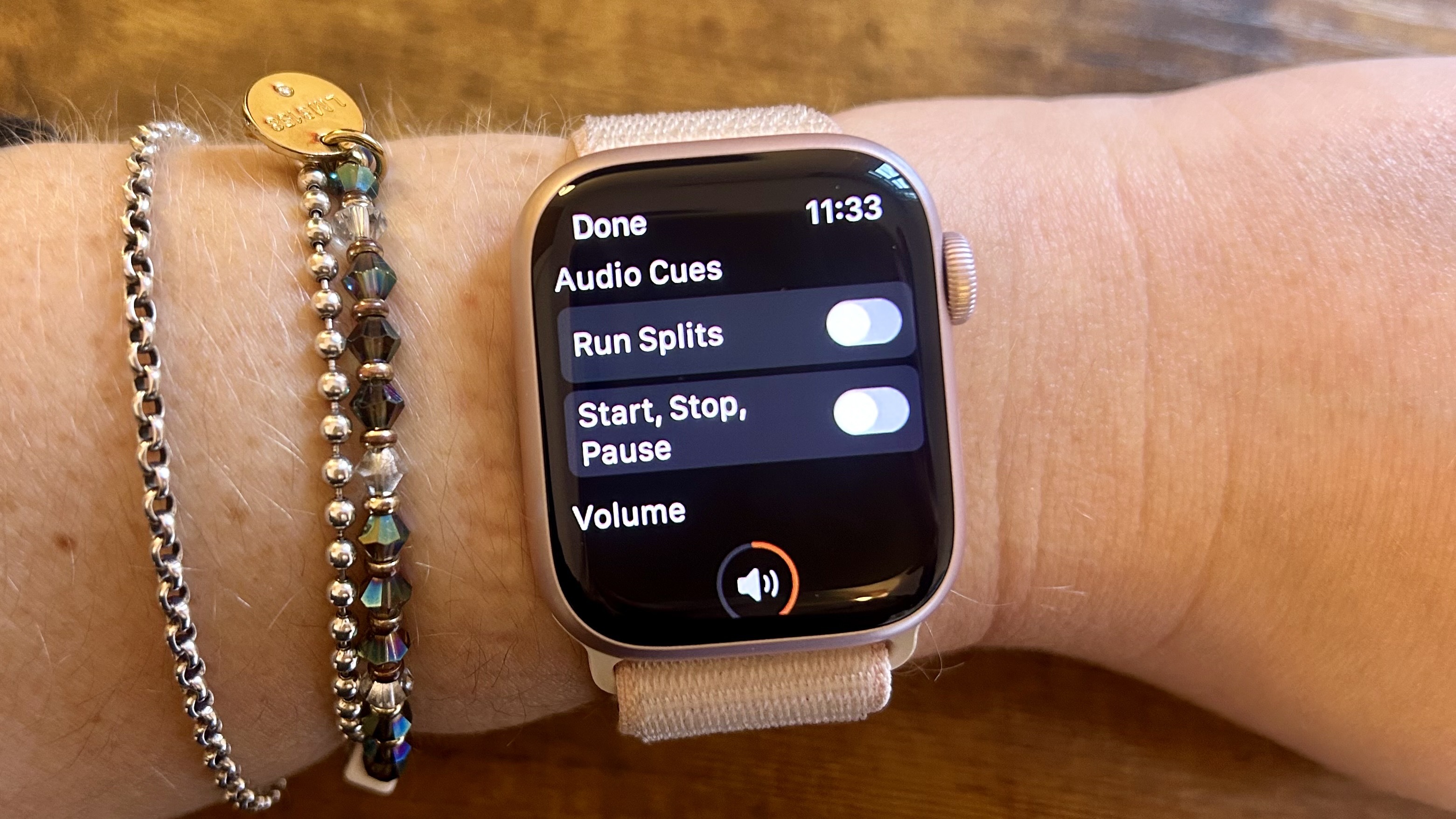 Когда вы закончите тренировку, вам нужно будет провести вправо по экрану тренировки и нажать флажок «Готово». Затем вам нужно будет выбрать «Сохранить», чтобы тренировка автоматически загружалась на Strava, когда ваш телефон окажется в радиусе действия. После загрузки вы получите уведомление на свой телефон. Если вы не видите свою тренировку в своей учетной записи Strava, возможно, она находится в несинхронизированных действиях вашего приложения Strava Apple Watch. Чтобы найти это, перейдите в раздел «Настройки» в приложении Strava Apple Watch и нажмите «Не синхронизировано». Здесь вы сможете увидеть любые тренировки, которые не были синхронизированы с вашим телефоном.
Когда вы закончите тренировку, вам нужно будет провести вправо по экрану тренировки и нажать флажок «Готово». Затем вам нужно будет выбрать «Сохранить», чтобы тренировка автоматически загружалась на Strava, когда ваш телефон окажется в радиусе действия. После загрузки вы получите уведомление на свой телефон. Если вы не видите свою тренировку в своей учетной записи Strava, возможно, она находится в несинхронизированных действиях вашего приложения Strava Apple Watch. Чтобы найти это, перейдите в раздел «Настройки» в приложении Strava Apple Watch и нажмите «Не синхронизировано». Здесь вы сможете увидеть любые тренировки, которые не были синхронизированы с вашим телефоном.
Как записать данные о пульсе в приложении Strava
Частота сердечных сокращений — ключевой показатель, который многие бегуны и гонщики используют во время тренировок, чтобы определить, насколько усердно вы работаете. Если вы не можете увидеть свою частоту пульса при использовании приложения Strava Apple Watch, скорее всего, вы не разрешили приложению считывать данные о частоте пульса из приложения Apple Health. Для этого повторно откройте приложение Strava на Apple Watch — если они не подключены должным образом, должно появиться сообщение с просьбой разрешить Strava доступ и обновление данных о вашем здоровье. На ваш телефон вы получите уведомление с просьбой открыть Strava, а затем открыть приложение Apple Health на своем телефоне. Отсюда прокрутите вниз и выберите «Разрешить Strava читать данные» и включите частоту пульса. После подключения вы сможете видеть свою частоту сердечных сокращений в правом нижнем углу экрана Apple Watch при записи активности.
Как загрузить действия, которые не записаны в приложении Strava Apple Watch
За последние несколько обновлений Apple внесла некоторые большие изменения в свое приложение для тренировок на Apple Watch, сделав его лучшим инструментом для бегунов и велосипедистов. Теперь вы можете видеть, в какой зоне сердечного ритма вы тренируетесь, и создавать собственные тренировки, которые можно отслеживать со своего запястья. Если вы предпочитаете использовать платформу Apple Workout для записи своих тренировок, вам может быть интересно, как синхронизировать их со своей учетной записью Strava. 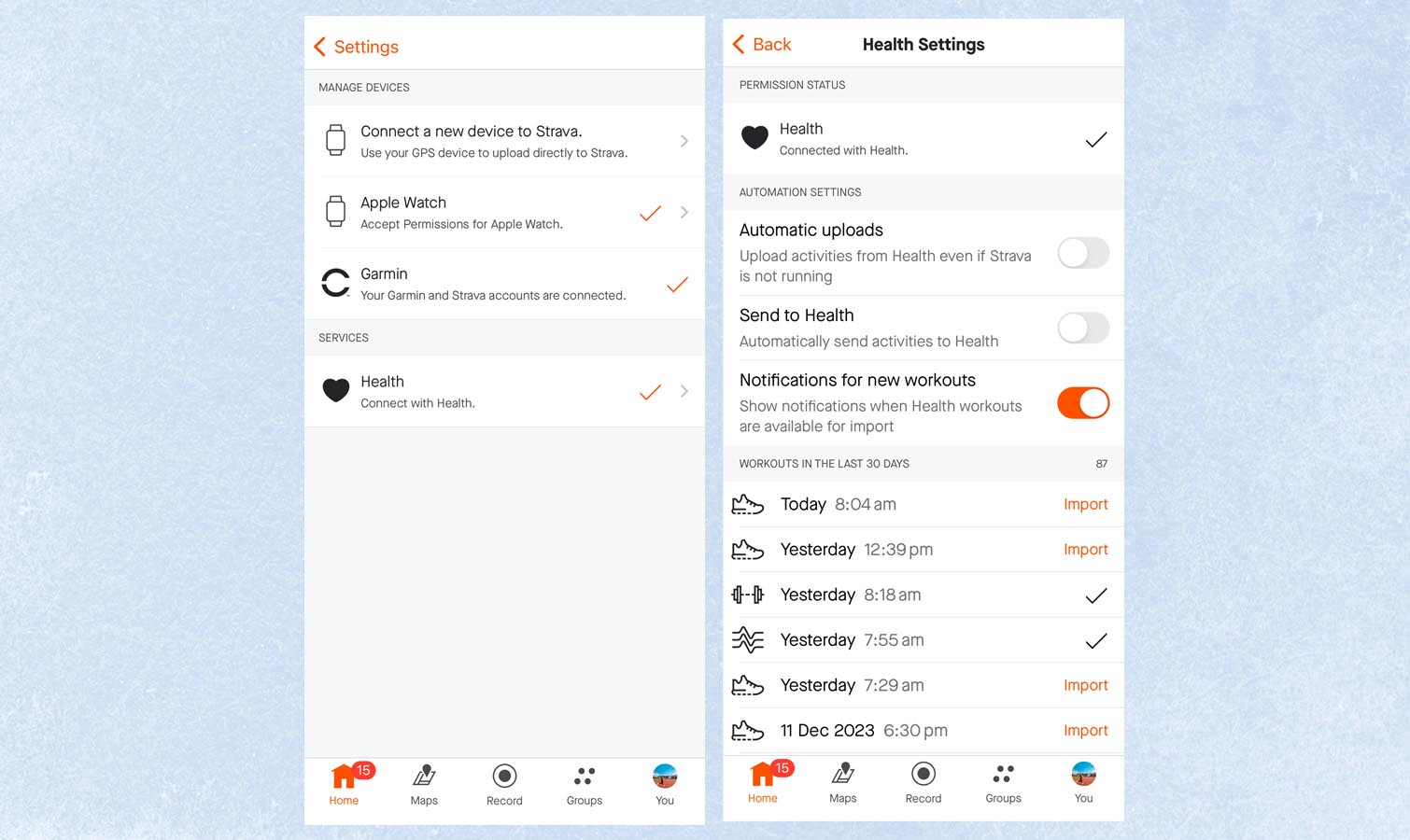 Для этого вам нужно зайти в приложение Strava на iPhone и щелкнуть значок шестеренки в правом верхнем углу, чтобы получить доступ к настройкам. Отсюда выберите «Приложения», «Службы» и «Устройства», а затем «Здоровье», чтобы получить доступ к загрузкам Apple Health. Вы можете выбрать на своих часах автоматическую загрузку занятий из Apple Health в свою учетную запись Strava или импортировать тренировки за последние 30 дней в свою учетную запись Strava. После импорта вы должны увидеть галочку рядом с действием и сможете просмотреть его в своей учетной записи Strava.
Для этого вам нужно зайти в приложение Strava на iPhone и щелкнуть значок шестеренки в правом верхнем углу, чтобы получить доступ к настройкам. Отсюда выберите «Приложения», «Службы» и «Устройства», а затем «Здоровье», чтобы получить доступ к загрузкам Apple Health. Вы можете выбрать на своих часах автоматическую загрузку занятий из Apple Health в свою учетную запись Strava или импортировать тренировки за последние 30 дней в свою учетную запись Strava. После импорта вы должны увидеть галочку рядом с действием и сможете просмотреть его в своей учетной записи Strava.
Другие материалы из «Путеводителя Тома»
Лучшие на сегодняшний день предложения Apple Watch Series 9






